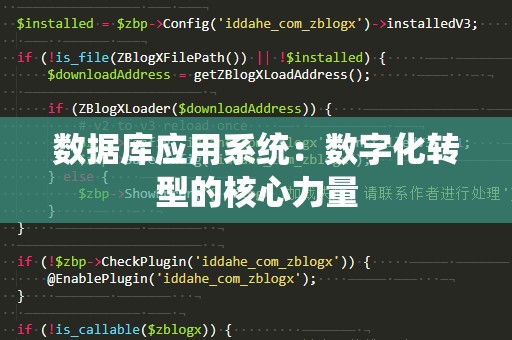在日常的工作和数据分析中,Excel无疑是最常用的工具之一。而在这款强大软件的众多功能中,VLOOKUP函数(纵向查找)被广泛应用,是每个Excel使用者必备的技能之一。VLOOKUP函数的主要功能是根据指定的条件,在数据表的某一列中查找目标值,并返回对应行中其他列的相关数据。无论你是财务分析师、销售人员,还是市场营销专家,掌握VLOOKUP函数都能大大提升你的工作效率和数据处理能力。
什么是VLOOKUP函数?
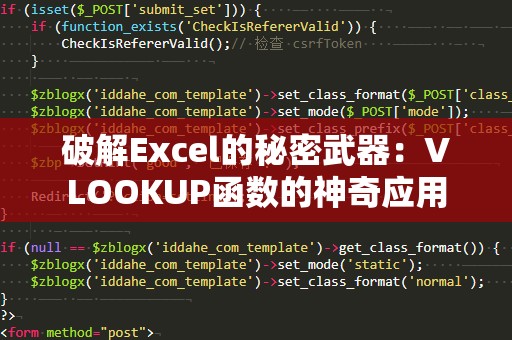
VLOOKUP函数的全名是“VerticalLookup”,其中文名是“纵向查找”。顾名思义,它用于在一列数据中纵向查找某个特定的值,并返回该值所在行的其它列中的数据。VLOOKUP函数一般包含四个参数:
查找值(lookup_value):你想要查找的目标数据。
查找范围(table_array):包含数据的范围。
列索引号(colindexnum):指定返回值所在的列数。这个数字是相对于查找范围来说的。
查找方式(range_lookup):设置为TRUE时,表示近似匹配,设置为FALSE时,表示精确匹配。
通过这四个参数,VLOOKUP可以帮助你在庞大的数据表中迅速定位并提取所需的信息,极大地节省了手动查找的时间。
VLOOKUP函数的基本用法
假设你有一张销售数据表,如下所示:
|产品编号|产品名称|销售数量|销售金额|
|----------|----------|----------|----------|
|A001|产品A|100|2000|
|A002|产品B|150|3000|
|A003|产品C|200|4000|
如果你想根据“产品编号”查找对应的“销售金额”,可以使用以下的VLOOKUP函数:
=VLOOKUP("A002",A2:D4,4,FALSE)
在这个例子中,“A002”是查找值,A2:D4是查找范围,4表示返回“销售金额”这一列的数据(“销售金额”是查找范围中的第4列),FALSE表示需要精确匹配。
运行结果会返回3000,表示“产品B”的销售金额。
常见的VLOOKUP错误
尽管VLOOKUP函数非常强大,但它也有一些常见的错误,掌握这些错误的解决方法将帮助你更好地使用VLOOKUP。
#N/A错误:这通常表示VLOOKUP函数没有找到指定的查找值。解决方法是检查查找值是否存在,或者检查是否启用了“精确匹配”功能。
#REF!错误:当指定的列索引号超出了查找范围时,VLOOKUP会返回#REF!错误。请检查列索引号是否正确。
#VALUE!错误:当查找值或列索引号输入不正确时,VLOOKUP会返回#VALUE!错误。确认输入格式和类型正确。
掌握这些常见错误的原因及其解决方法,可以帮助你在使用VLOOKUP时避免不少麻烦。
小技巧:结合IFERROR函数
在实际使用VLOOKUP时,我们可以结合IFERROR函数,避免错误值的出现。例如,如果查找不到某个值,可以返回“无数据”或其他自定义信息。函数如下:
=IFERROR(VLOOKUP("A005",A2:D4,4,FALSE),"无数据")
如果查找不到“A005”这一产品编号,VLOOKUP将会返回“无数据”而不是#N/A错误,极大提升了用户体验。
VLOOKUP的进阶应用技巧
尽管VLOOKUP的基础用法已经非常强大,但它也有很多进阶技巧和应用场景,掌握这些技巧将帮助你在数据分析和处理工作中更加得心应手。
1.动态查找值
在一些复杂的场景下,我们需要动态地指定查找值。你可以通过引用单元格来实现这一点。例如,在单元格A1输入一个产品编号,然后在其他地方使用VLOOKUP查找该编号对应的销售金额:
=VLOOKUP(A1,A2:D4,4,FALSE)
这样,每当你修改A1中的值,VLOOKUP函数会自动更新查找结果,极大提高了灵活性和操作效率。
2.使用VLOOKUP与数据透视表结合
如果你正在处理的是一张动态变化的销售数据表,那么结合VLOOKUP与数据透视表可以让你迅速提取并分析所需的数据。例如,借助数据透视表按产品类别对数据进行汇总,然后使用VLOOKUP根据某个产品类别快速查找对应的详细信息。
3.VLOOKUP与其他函数结合
除了IFERROR之外,VLOOKUP还可以与其他函数结合使用,比如:
INDEX和MATCH函数组合:如果VLOOKUP无法满足你的需求(如需要向左查找),可以使用INDEX和MATCH组合来代替VLOOKUP。MATCH函数用于定位查找值的位置,INDEX函数则用来返回相应位置的数据。
例如,以下公式使用INDEX和MATCH组合查找产品编号A003的销售金额:
=INDEX(D2:D4,MATCH("A003",A2:A4,0))
CONCATENATE(或&)函数:当你需要查找一个由多个条件组成的复合值时,可以使用CONCATENATE或&函数将多个条件合并。例如,假设你想根据“产品编号”和“产品名称”一起查找销售金额,可以先将两个条件合并:
=VLOOKUP(A2&B2,E2:F6,2,FALSE)
4.VLOOKUP的多重条件查询
如果你的数据表格中有多个匹配条件,可以使用多重条件结合VLOOKUP来进行查询。虽然VLOOKUP本身不能直接处理多个条件,但可以通过创建辅助列来实现这一点。例如,你可以先在数据表中添加一列,将多个条件合并成一个唯一的标识符,然后再利用VLOOKUP查找该唯一标识符。
5.VLOOKUP的限制与替代方法
尽管VLOOKUP非常方便,但它也有一些局限性。例如,VLOOKUP只能向右查找,无法向左查找数据。VLOOKUP在处理大规模数据时效率较低。因此,学习如何在VLOOKUP不适用时使用其他函数(如INDEX、MATCH)会让你更具灵活性。
VLOOKUP的应用场景
VLOOKUP函数在各种场景中都能发挥作用,以下是一些典型的应用场景:
财务报表:通过VLOOKUP,你可以根据“客户编号”查询客户的详细信息,或根据“产品编号”查找对应的单价、折扣等信息。
库存管理:在库存管理中,你可以使用VLOOKUP查找物品的库存数量、入库日期等数据。
销售分析:通过VLOOKUP函数结合销售数据,可以帮助你快速分析产品的销售趋势,找到销售好的产品或者滞销的产品。
VLOOKUP函数在日常的数据处理中无处不在。掌握了VLOOKUP的使用技巧后,你的Excel工作将更加高效。通过精确查找和灵活使用各种组合技巧,你能够轻松处理复杂的数据分析任务,提高工作效率。